ThinkSmart One 與 IP 控制器套件 - 服務與支援概述
ThinkSmart One 與 IP 控制器套件 - 服務與支援概述
ThinkSmart One 與 IP 控制器套件 - 服務與支援概述
描述 ThinkSmart One 及如何獲得支援。
| ThinkSmart One | 機器類型 |
| ThinkSmart One 與 IP 控制器套件:Microsoft Teams 會議室 | 12BW, 12BX |
| ThinkSmart One 與 IP 控制器套件:Zoom 會議室 | 12BY, 12C0 |
有關其他 ThinkSmart Core 配置的信息,請訪問:ThinkSmart Core 和 ThinkSmart One 配置。
概述
ThinkSmart One 一體式 (AIO) 條形設備是全球首款運行 Windows IoT 企業版,並由嵌入式第 11 代 Intel® Core™ 處理器和 vPro® 技術提供動力。
它專為小型至中型會議室或專用家庭辦公空間而設計。支持 Microsoft Teams 會議室或 Zoom 會議室等熟悉的視頻會議應用程序,並配備八個麥克風陣列,具備回聲和噪音消除功能,15 瓦立體聲揚聲器以及集成的高解析度相機,具有寬視場,ThinkSmart One 提供卓越的視聽體驗。
摘要:
- 來自一體式設備的卓越和靈活體驗,該設備將視聽和計算功能集成於條形設備中,並提供壁掛選項,以及易於使用的獨立觸控屏控制器。
- 通過多個輸入和輸出端口(包括 HDMI 和 USB)創新且可擴展,還有 2 x RJ45,其中一個具備以太網供電 (PoE) 功能,以提供更大的適應性。
- 沉浸式視聽體驗,配備八個麥克風,具備 180 度覆蓋範圍,FHD 相機擁有 100 度的水平視場,立體聲揚聲器的可用範圍超過八米(約 26 英尺)。
- 通過隨附的控制器輕鬆管理,或通過 ThinkSmart 管理服務 (TSMS) 遠程管理。
運送組 - 包裝內含物
| ThinkSmart One 與 IP 控制器套件 Microsoft Teams 會議室 (12BW, 12BX) Zoom 會議室 (12BY, 12C0) |
|||
 ThinkSmart One 設備 |
|||
 IP 控制器 (觸控顯示器 和連接) |
|||
| AC 轉接器和電源線 (1) | |||
 1 米 HDMI 線 將 PC notebook 連接到觸控顯示器。 |
|||
 2 米 (6.4 英尺) HDMI 線 將連接器連接到 ThinkSmart 設備。 |
|||
 1 米 (3.2 英尺) USB 3.0 Type-B 到 USB-A 線 將連接器連接到 ThinkSmart 設備。 |
|||
 5 米 (16.4 英尺) CAT5e RJ45 以太網線 將連接器連接到觸控顯示器。 |
|||
| 零度牆壁支架和十度牆壁支架 | |||
| 用戶手冊和出版物 |
欲了解更多信息,請點擊以下鏈接:
照片和視頻
- Microsoft Teams 會議室 (MTR):
- Zoom 會議室:
ThinkSmart One
|
|
查找序列號 (SN)
ThinkSmart One 的序列號可以通過以下方式找到:
- ThinkSmart One 設備上的印刷標籤
- Windows IoT 管理員帳戶
- ThinkSmart 管理員門戶
ThinkSmart One 單元上的印刷標籤
序列號位於 ThinkSmart One 背面的印刷產品標籤上。
Windows IoT 管理員 (Admin) 帳戶
請按照以下步驟操作:
- 按下鍵盤上的 Windows 鍵以打開命令提示符。
- 按下 X 鍵。
- 在菜單中選擇命令提示符 (Admin)。
- 在鍵盤上輸入以下命令:wmic bios get serialnumber
此序列號將顯示在屏幕上。
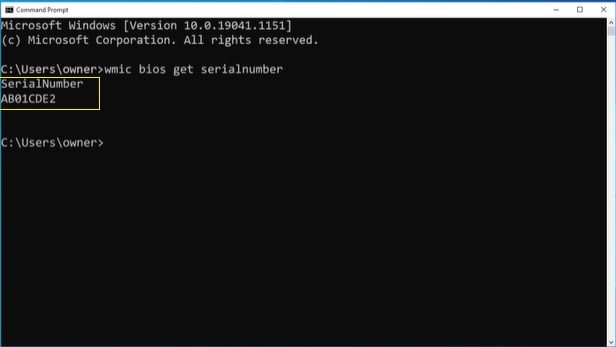
ThinkSmart 管理員門戶
如果設備已添加到ThinkSmart 管理員 (portal.thinksmart.lenovo.com),請按照以下步驟操作:
- 從首頁,選擇設備管理器,然後選擇設備。
- 選擇設備,然後將顯示以下內容。
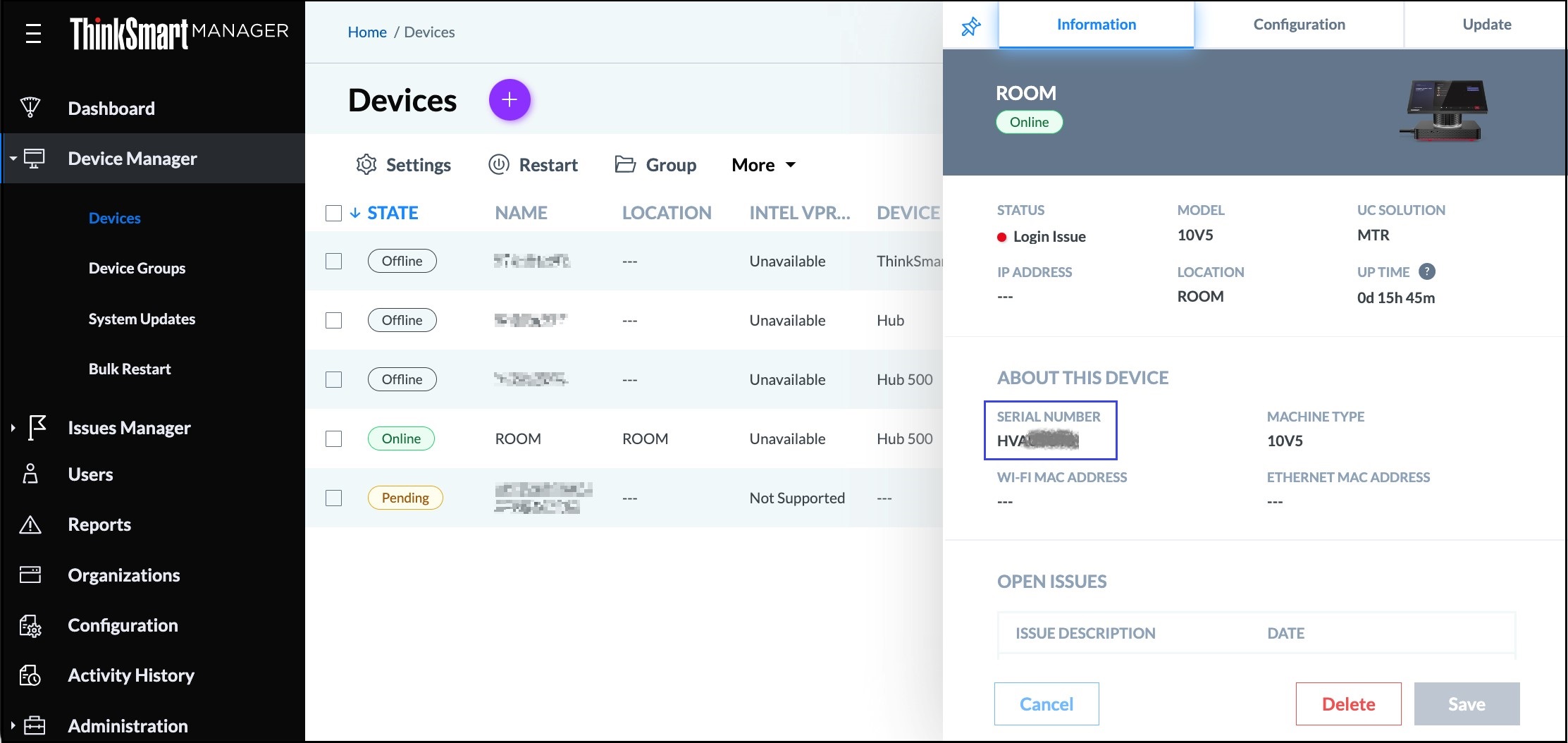
客戶支援:Lenovo、Microsoft、Zoom
ThinkSmart One 的支援基於以下內容:
- Lenovo:支持硬體維修、設備恢復、常見問題解答 (FAQ) 和使用說明。
- Microsoft:支持 Microsoft Teams 會議室 (MTR) 軟體及通過其授權協議獲得的其他 Microsoft 組件。
- Zoom:支持 Zoom 會議室及通過其授權協議獲得的其他 Zoom 會議室組件。
驅動程式和軟體更新
以下是如何更新各種 driver 和軟體。
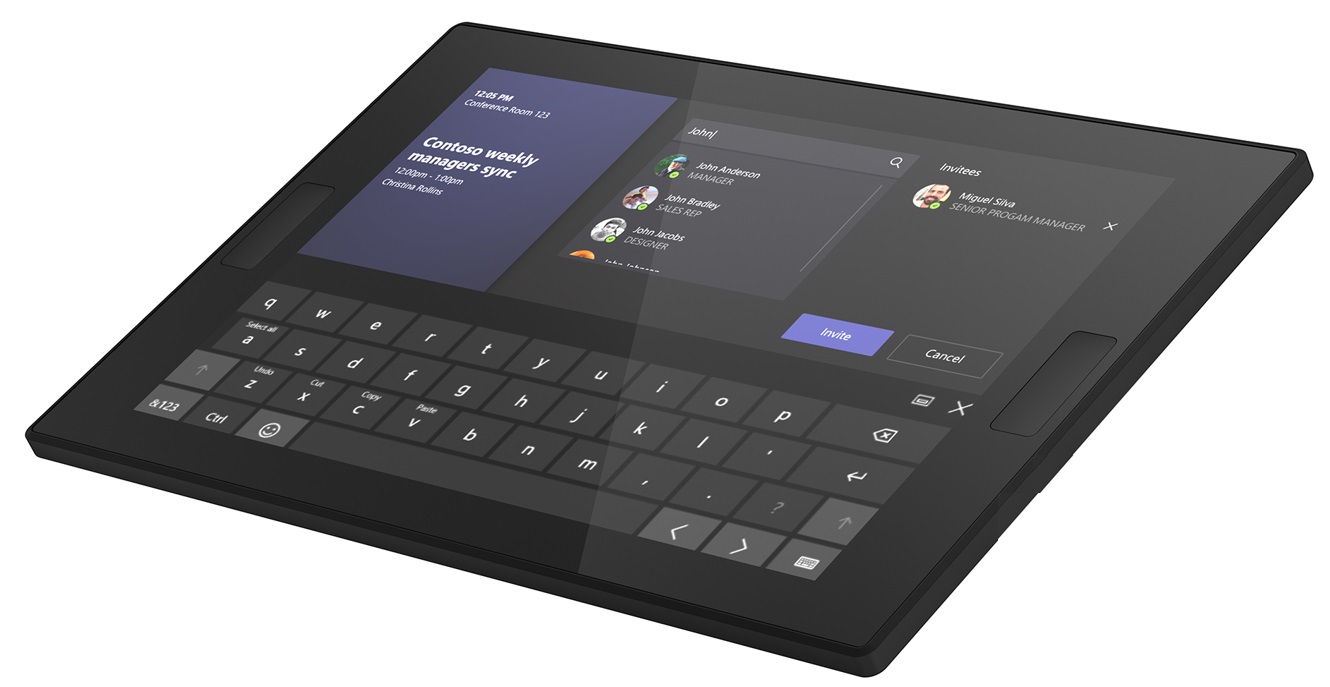
| 組件 | 更新來源及建議順序 |
| ThinkSmart One: 驅動程式, BIOS, 韌體 | 從 Lenovo 技術支援 (support.lenovo.com) 更新所有 drivers, BIOS 和韌體。更多資訊,請訪問: [影片] 如何從 Lenovo 支援網站下載和安裝 driver。 注意事項:
|
| Windows IoT | 來自微軟。通過 Windows 更新更新所有 drivers,訪問: |
| Microsoft Teams Rooms | 來自 Microsoft Store,或通過 PowerShell。更多資訊,請訪問: |
| Zoom Rooms | 來自 Zoom 入口網站。更多資訊,請訪問: |
| Lenovo ThinkSmart Manager 服務 (TSMS) | 來自 ThinkSmart Manager 服務 (TSMS)。更多資訊,請訪問: |
Lenovo 支援資源 (部署、常見問題、故障排除、ThinkSmart Manager、ThinkSmart Cam 控制應用程式)
Lenovo 支援資源包括:
- ThinkSmart One:
- 資訊卡
- 使用者指南 HTML - ThinkSmart 系列
- 部署指南 - Microsoft Teams Rooms
- 部署指南 - Zoom Rooms
- 部署指南 HTML - ThinkSmart One Microsoft Teams Rooms, Zoom Rooms
- [影片] 設置和使用 ThinkSmart One
- 基於 Windows 的 Lenovo ThinkSmart 設備的建議部署流程
- 在 ThinkSmart 設備或 ThinkSmart Manager 入口網站上使用 Windows 管理員帳戶和管理員密碼
- 常見問題及故障排除
- Microsoft Teams Rooms (MTR) 顯示空白螢幕,可能會凍結、無法回應或無反應 - 安裝 HDMI EDID 模擬器
- 硬體維護手冊
- ThinkSmart Cam 控制應用程式
- ThinkSmart Manager:
- ThinkSmart Manager:使用一個控制台簡化您的智慧協作設備管理
- ThinkSmart Manager 入口網站
- ThinkSmart Manager 行動應用程式
- ThinkSmart Manager 服務 (TSMS)
- [影片] ThinkSmart Manager 概述
- ThinkSmart Manager:使用一個控制台簡化您的智慧協作設備管理
- Microsoft Teams Rooms (MTR):
- Zoom Rooms:
如需有關聯繫 Lenovo 的其他支援選項,請訪問 support.lenovo.com。輸入系統序號 (SN),並選擇 聯繫我們。
微軟支援資源
使用內嵌的微軟 Windows 10 IOT 企業作業系統時,使用者需要為每個設備定義帳戶名稱和密碼,並獲取 Office 365 許可證。請訪問 Microsoft Teams Rooms 查詢微軟的許可證資訊、配置和 Microsoft Teams Rooms (MTR)。
如需其他微軟產品的協助,請訪問 微軟 - 聯繫我們,並使用虛擬助手輸入您的主題。虛擬助手還將允許您直接與人聯繫。作為選項,您也可以聯繫當地的微軟銷售代表以獲取任何與軟體相關的問題支援。如需有關微軟資源的更多資訊,請訪問: Skype 幫助
其他微軟資源包括:
Zoom Rooms
Lenovo 診斷
Lenovo 診斷 - UEFI 可啟動 嵌入於 ThinkSmart One 中。要創建一個閃存磁碟,請點擊: 使用 UEFI 診斷創建可啟動的 USB。

方法一:在 Lenovo 標誌畫面出現時,開機時按 F12
在啟動序列中按下 F12 鍵。將顯示 設置驅動菜單。
移動到 應用菜單,然後選擇 Lenovo 診斷。
將顯示以下內容。

方法二:要立即訪問診斷,開機時在 Lenovo 標誌畫面出現時按 F10
恢復與重灌
要恢復並重灌 ThinkSmart One,請使用 Lenovo 數位下載恢復服務 (DDRS)。
重灌包括:
- Windows IoT
- ThinkSmart 管理服務 (TSMS)
- Microsoft Teams Rooms 或 Zoom Rooms
欲了解更多資訊,請訪問
- Lenovo Lenovo 數位下載恢復服務 (DDRS):下載創建 Lenovo USB 恢復金鑰所需的檔案
- [視頻] 如何使用 Lenovo 數位下載恢復服務 (DDRS) 創建恢復 USB 金鑰
要開始 Lenovo DDRS 流程,請訪問: Lenovo 恢復媒體
症狀及建議的服務零件更換資訊
根據症狀描述 ThinkSmart One 的建議服務零件更換資訊,供服務人員參考。欲了解更多資訊,請點擊: 症狀及建議的服務零件更換資訊 – ThinkSmart One。
相關文章
您的反馈有助于改善整体体验






